Windows 10 Tip: Beheer bestanden en mappen met Verkenner

Een cruciaal onderdeel van het beheer van bestanden en mappen in Windows is het gebruik van een bestandssysteem. Hier volgt een overzicht van het beheren van uw gegevens met Verkenner in Windows 10.
Wanneer u uw Windows 10-systeem gebruikt om te makeninformatie, na verloop van tijd verzamelen we veel bestanden die op onze harde schijf worden opgeslagen. Een cruciaal onderdeel van hoe Windows 10 (en Windows in het algemeen) dit organiseert, is met behulp van een bestandssysteem dat beheert hoe bestanden worden opgeslagen en op uw computer worden geopend. Het deel dat u en ik zien wanneer we communiceren met de records die we op onze computers maken, zoals documenten, audiobestanden, afbeeldingen en video's, is Bestandsbeheer.
In het geval van Windows is dit File Explorer. In de loop der jaren is dit essentiële onderdeel van de Windows-ervaring geëvolueerd vanuit de oorsprong als File Manager in vroege releases, vervolgens Windows Explorer, nu File Explorer genoemd, voor het eerst geïntroduceerd in Windows 8.
Omdat velen van jullie uit Windows 7 komen en Windows 8.x helemaal hebben overgeslagen, dachten we dat je het leuk zou vinden om Bestandsverkenner in Windows 10 te gebruiken.
Bestandsverkenner gebruiken in Windows 10
Klik op de om de opslagkluis van uw computer te bekijken Verkenner pictogram op uw taakbalk of klik Begin > Verkenner.

Wanneer u File Explorer in Windows 10 start, krijgt u de Snelle toegang venster. Formeel genaamd favorieten in eerdere versies van Windows; hier ziet u uw meestgebruikte mappen en bestanden die u hebt gemaakt.
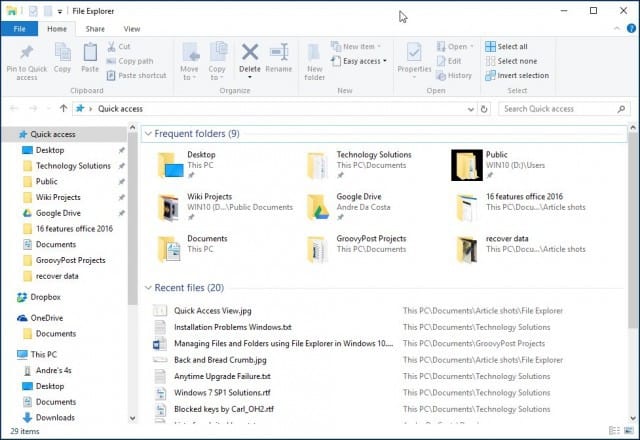
U kunt Bestandsverkenner voor verschillende taken gebruiken. Naast het beheer en de organisatie van bestanden en mappen, wordt het ook gebruikt om de bronnen van uw computer te bekijken en beheren, zoals interne opslag, aangesloten opslag en optische schijven.
| Werkbalk Snelle toegang | Hier kunt u uw meestgebruikte opdrachten vastzetten. Met Snelle toegang worden ook uw meestgebruikte mappen automatisch vastgezet. |
| Lintwerkbalk | Als u bekend bent met Microsoft Office of appszoals Paint en WordPad, wordt de lintbalkopdracht gebruikt om uw bestanden te beheren en onthult deze vaak snel verborgen opdrachten. Wanneer u een bestand of map selecteert, wordt een contextueel tabblad met extra opties weergegeven. U kunt kopiëren, verplaatsen, verwijderen, hernoemen en een groot aantal andere taken met behulp van het lint. |
| Navigatie- en adresbalk | U kunt deze gebruiken om soepel door een te navigerenmaphiërarchie of terug en vooruit tussen mappen. De adresbalk heeft ook een kruimelmenu waarmee u eenvoudig naar een ander mappad kunt navigeren. |
| Snelle toegang | Hier vindt u uw meestgebruikte mappen en ook mappen die u hebt vastgezet, die hier worden weergegeven, een nieuwe functie in Windows 10. |
| Gesynchroniseerde OneDrive-mappen | Als u een Microsoft-accountconfiguratie hebt met uw Windows 10-pc, kunt u uw bestanden laten opslaan in de online opslagservice en ze laten synchroniseren met uw computer. |
| Deze pc | In eerdere versies van Windows werd dit Computer Explorer genoemd. Hier kunt u uw interne opslag en aangesloten opslagapparaten inclusief optische media bekijken en beheren. |
| Zoeken | Gebruik de zoekopdracht om bestanden te zoeken die in de huidige map zijn opgeslagen. |
| Statusbalk | Geeft informatie weer over de inhoud die in het venster is opgeslagen, zoals het aantal bestanden, de grootte, de bestandsselectie en snelle toegang tot de mapindeling. |
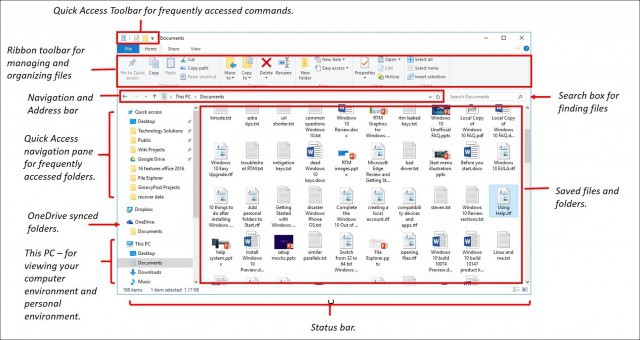
Als u liever ziet dat uw computeromgeving nu wordt genoemd Deze pc, klik erop in het linkerdeelvenster of wijzig de standaardinstelling in de Folder opties dialoog. Selecteer hiervoor de Visie op het lint en klik opties onder Laten zien verbergen groep.

Klik in de Open Verkenner naar keuzelijst en kies Deze pc dan klikken Van toepassing zijn en OK.
Als u uw meestgebruikte mappen en recent geopende bestanden niet wilt zien, kunt u die instellingen vanuit hetzelfde dialoogvenster aanpassen. Schakel onder Privacy het volgende uit:
- Toon recent gebruikte bestanden in Snelle toegang
- Veelgebruikte mappen weergeven in Snelle toegang
Of u kunt ervoor kiezen om alle sporen te wissen door op te klikken Duidelijk knop.
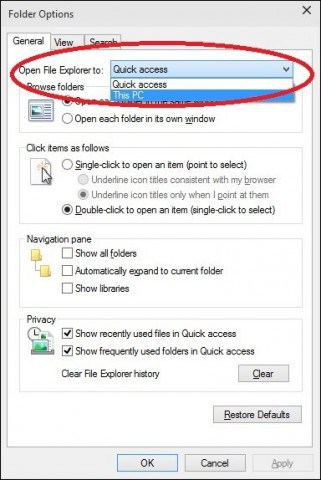
Gebruikersmap
In Windows 7 en eerdere versies had u een gebruikermappenmap die werd gebruikt om uw bestanden in mappen op te slaan en te ordenen op inhoud, zoals Documenten, Audiobestanden, Afbeeldingen, Video's en andere soorten gegevens. Sommige van deze mappen zijn nog steeds beschikbaar via Deze pc. Andere mappen die deel kunnen uitmaken van uw gebruikersmap die zijn gemaakt door toepassingen van derden, zijn toegankelijk vanuit uw gebruikersmap vanuit het menu Bread Crumb.
Klik hiervoor op de pijl op de adresbalk (zie hieronder) en klik op uw gebruikersmap die wordt weergegeven door uw accountnaam. Of druk op Windows-toets + R, vervolgens type: %gebruikersprofiel% en druk op Enter.
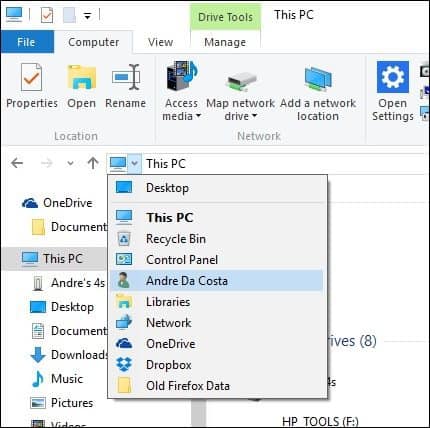
Wijzigen hoe bestanden worden weergegeven in Windows 10 Bestandsverkenner
U kunt het uiterlijk van uw bestanden wijzigen met behulp van deBekijk tabblad. Wanneer u dit tabblad activeert, ziet u verschillende groepen om de lay-out van het venster, de bestanden of de huidige weergave te wijzigen of om bepaalde dingen die u op het scherm ziet te verbergen. Klik in de groep Indeling op een van de beschikbare opties om te wijzigen hoe uw bestanden op het scherm worden weergegeven. U kunt ook een voorbeeld van de lay-out bekijken voordat u bevestigt door met een van de beschikbare opties te zweven.

Verkenner biedt verschillende manieren om uw bestanden te bekijken
Ga terug naar een vorige map
Als u naar een vorige wilt navigerenmap, kunt u dit op een aantal manieren efficiënt doen met behulp van de knop Recente locaties of het menu Broodkruimel. Wanneer u op het menu Recente locaties klikt, kunt u snel teruggaan naar een eerder werkende map zonder onderweg meerdere mappen te doorlopen.
Het broodkruimelmenu geïntroduceerd in Windows Vistabiedt vergelijkbare mogelijkheden; u kunt bijvoorbeeld eenvoudig naar een map met een mappad navigeren. Dus als er submappen in een map zijn, kunt u snel naar elke map binnen dat pad springen.
Tip: U kunt ook de Backspace-toets gebruiken om ook één stap terug te gaan.
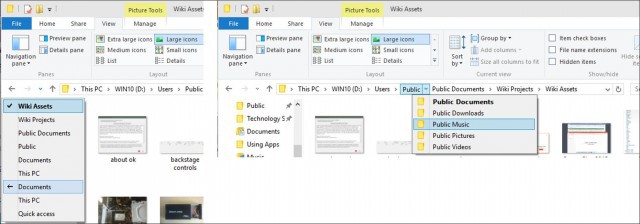
Bestanden en mappen organiseren
Als u veel bestanden op uw Windows 10 hebtsysteemcomputer, je wilt ze organiseren. Dus als u recent gemaakte of oudere bestanden wilt zien, of als u bepaalde bestanden ergens anders moet archiveren, kunt u dit eenvoudig doen. Het tabblad Weergave biedt opties om te sorteren hoe bestanden worden weergegeven. Hier heb ik ervoor gekozen mijn bestanden op type te sorteren. Wanneer ik deze weergave selecteer, kan ik al mijn Microsoft Word-documenten en Excel-werkmappen zien.

Kopiëren, een bestand of map plakken
Een van de meest voorkomende bewerkingen voor gebruikers is kopiëren, waarmee een replica van een origineel bestand wordt gemaakt. Om een bestand te kopiëren, selecteert u het bestand dat u wilt kopiëren en klikt u op Kopiëren op het tabblad Start.
U kunt een bestand net zo gemakkelijk kopiëren of verplaatsen zonder uw huidige locatie te verlaten. Op het tabblad Start in de Organiseren groep, klik op de knop ‘Kopiëren naar’ of ‘Verplaatsen naar’ en kies de locatie als deze wordt vermeld, of klik op de Kies locatie en selecteer de locatie.

Windows 10 File Explorer aanpassen
Als er mappen zijn die u vaak gebruikt, kunt u ze vastzetten in het deelvenster Snelle toegang. Klik met de rechtermuisknop op de map die u wilt vastzetten en selecteer Vastzetten op snelle toegang of selecteer de map en vervolgens Vastzetten op snelle toegang onder het tabblad Start.

Als u het lint niet altijd in Windows 10 wilt zien, kunt u het minimaliseren door op de knop Minimaliseren te klikken of op te drukken Control + F1 op uw toetsenbord.
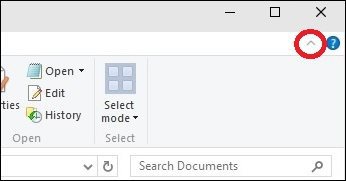
Zoals u nu weet, Verkenner in Windows 10bevat een schat aan hulpmiddelen die u kunt gebruiken om uw bestanden te beheren! Het lint, dat voor velen nieuw zal zijn, biedt tal van organisatorische hulpmiddelen die snel toegankelijk zijn. Dit alles maakt het gemakkelijker om uw informatie te ontdekken en te vinden.










laat een reactie achter